2020 JEEP COMPASS navigation system
[x] Cancel search: navigation systemPage 14 of 388

12
NAVIGATION – JE NACH
AUSSTATTUNG ................................... 341
Änderung der
Sprachmeldungslautstärke des
Navigationssystems....................... 341 Points of Interest suchen............... 342
Eingeben eines Orts durch
Buchstabieren .............................. 342 Spracheingabe eines neuen Ziels in
einem Schritt ............................... 342 Einstellung der Heimatadresse ....... 342
Home (Startseite) ......................... 343
Einen Stopp hinzufügen ................ 343
Umleitung ................................... 343
Kartenaktualisierung ..................... 343
UCONNECT PHONE ............................... 344
Uconnect Phone
(Bluetooth®-Freisprechanruf) ........ 344 Kopplung (Aufbau einer drahtlosen
Verbindung) Ihres Mobiltelefons mit
dem Uconnect-System .................. 345 Häufige Telefonbefehle
(Beispiele) ................................... 350 Das Mikrofon während eines Anrufs
stummschalten............................. 350 Aktuellen Anruf zwischen
Mobiltelefon und Fahrzeug
übertragen ................................... 350 Telefonbuch ............................... 350
Hinweise für Sprachbefehle........... 350
Ändern der Lautstärke .................. 350
Anrufabweisung – Nicht stören ..... 351
Eingehende SMS-Nachrichten ...... 351
Hilfreiche Tipps und häufig gestellte
Fragen zur Verbesserung der
Bluetooth®-Leistung bei Ihrem
Uconnect-System ......................... 352
UCONNECT-SPRACHERKENNUNG –
KURZANLEITUNG ................................353
Einführung zu Uconnect ............... 353
Erste Schritte............................... 354
Grundlegende Sprachbefehle......... 355
Radio .......................................... 355
Medien........................................ 356
Telefon........................................ 356
Sprachtextantwort ........................ 357
Klima .......................................... 358
Navigation (4C NAV) – je nach
Ausstattung ................................. 359 Siri® Eyes Free – je nach
Ausstattung ................................ 360 Anrufabweisung – Nicht stören ..... 360
Android Auto™ – je nach
Ausstattung ................................ 361 Apple CarPlay® – je nach
Ausstattung ................................ 362 Zusätzliche Informationen ............. 363
KUNDENUNTERSTÜTZUNG
HILFE – WENN SIE UNTERSTÜTZUNG
BENÖTIGEN .........................................364
ARGENTINIEN .............................365
AUSTRALIEN ...............................365
ÖSTERREICH ...............................365
KARIBIK ......................................365
BELGIEN .....................................365
BOLIVIEN ....................................366
BRASILIEN ..................................366
BULGARIEN.................................366
CHILE .........................................366
CHINA .........................................366
KOLUMBIEN ................................366
COSTA RICA ................................366
KROATIEN ...................................367
TSCHECHIEN ...............................367
DÄNEMARK .................................367
DOMINIKANISCHE REPUBLIK ......367
ECUADOR ....................................367
EL SALVADOR ..............................368
ESTLAND.....................................368
FINNLAND ...................................368
FRANKREICH...............................368
DEUTSCHLAND............................369
GRIECHENLAND ..........................369
GUATEMALA ................................369
HONDURAS .................................369
20_MP_UG_DE_EU_t.book Page 12
Page 328 of 388
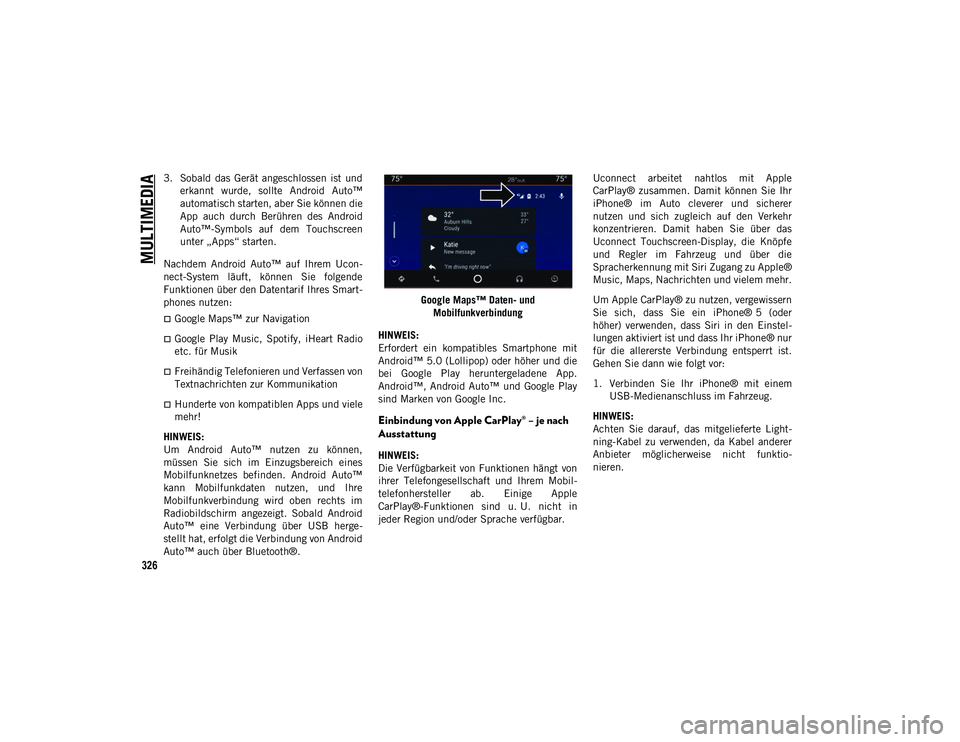
MULTIMEDIA
326
3. Sobald das Gerät angeschlossen ist underkannt wurde, sollte Android Auto™
automatisch starten, aber Sie können die
App auch durch Berühren des Android
Auto™-Symbols auf dem Touchscreen
unter „Apps“ starten.
Nachdem Android Auto™ auf Ihrem Ucon-
nect-System läuft, können Sie folgende
Funktionen über den Datentarif Ihres Smart-
phones nutzen:
Google Maps™ zur Navigation
Google Play Music, Spotify, iHeart Radio
etc. für Musik
Freihändig Telefonieren und Verfassen von
Textnachrichten zur Kommunikation
Hunderte von kompatiblen Apps und viele
mehr!
HINWEIS:
Um Android Auto™ nutzen zu können,
müssen Sie sich im Einzugsbereich eines
Mobilfunknetzes befinden. Android Auto™
kann Mobilfunkdaten nutzen, und Ihre
Mobilfunkverbindung wird oben rechts im
Radiobildschirm angezeigt. Sobald Android
Auto™ eine Verbindung über USB herge-
stellt hat, erfolgt die Verbindung von Android
Auto™ auch über Bluetooth®. Google Maps™ Daten- und
Mobilfunkverbindung
HINWEIS:
Erfordert ein kompatibles Smartphone mit
Android™ 5.0 (Lollipop) oder höher und die
bei Google Play heruntergeladene App.
Android™, Android Auto™ und Google Play
sind Marken von Google Inc.
Einbindung von Apple CarPlay® – je nach
Ausstattung
HINWEIS:
Die Verfügbarkeit von Funktionen hängt von
ihrer Telefongesellschaft und Ihrem Mobil-
telefonhersteller ab. Einige Apple
CarPlay®-Funktionen sind u. U. nicht in
jeder Region und/oder Sprache verfügbar. Uconnect arbeitet nahtlos mit Apple
CarPlay® zusammen. Damit können Sie Ihr
iPhone® im Auto cleverer und sicherer
nutzen und sich zugleich auf den Verkehr
konzentrieren. Damit haben Sie über das
Uconnect Touchscreen-Display, die Knöpfe
und Regler im Fahrzeug und über die
Spracherkennung mit Siri Zugang zu Apple®
Music, Maps, Nachrichten und vielem mehr.
Um Apple CarPlay® zu nutzen, vergewissern
Sie sich, dass Sie ein iPhone® 5 (oder
höher) verwenden, dass Siri in den Einstel-
lungen aktiviert ist und dass Ihr iPhone® nur
für die allererste Verbindung entsperrt ist.
Gehen Sie dann wie folgt vor:
1. Verbinden Sie Ihr iPhone® mit einem
USB-Medienanschluss im Fahrzeug.
HINWEIS:
Achten Sie darauf, das mitgelieferte Light-
ning-Kabel zu verwenden, da Kabel anderer
Anbieter möglicherweise nicht funktio-
nieren.
20_MP_UG_DE_EU_t.book Page 326
Page 334 of 388
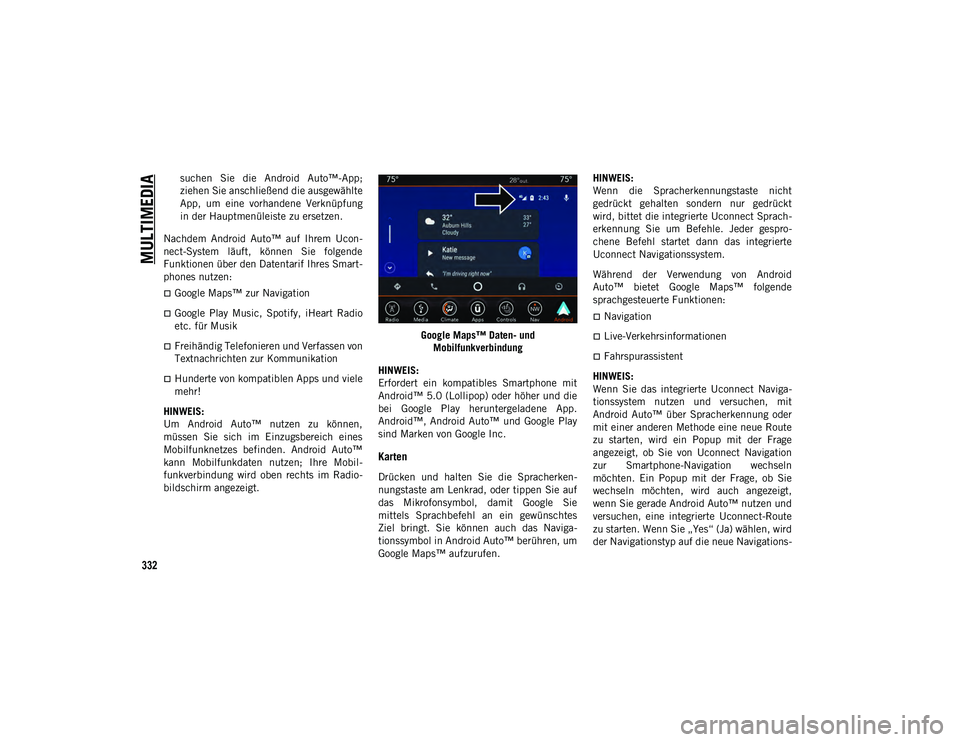
MULTIMEDIA
332
suchen Sie die Android Auto™-App;
ziehen Sie anschließend die ausgewählte
App, um eine vorhandene Verknüpfung
in der Hauptmenüleiste zu ersetzen.
Nachdem Android Auto™ auf Ihrem Ucon-
nect-System läuft, können Sie folgende
Funktionen über den Datentarif Ihres Smart-
phones nutzen:
Google Maps™ zur Navigation
Google Play Music, Spotify, iHeart Radio
etc. für Musik
Freihändig Telefonieren und Verfassen von
Textnachrichten zur Kommunikation
Hunderte von kompatiblen Apps und viele
mehr!
HINWEIS:
Um Android Auto™ nutzen zu können,
müssen Sie sich im Einzugsbereich eines
Mobilfunknetzes befinden. Android Auto™
kann Mobilfunkdaten nutzen; Ihre Mobil-
funkverbindung wird oben rechts im Radio-
bildschirm angezeigt. Google Maps™ Daten- und
Mobilfunkverbindung
HINWEIS:
Erfordert ein kompatibles Smartphone mit
Android™ 5.0 (Lollipop) oder höher und die
bei Google Play heruntergeladene App.
Android™, Android Auto™ und Google Play
sind Marken von Google Inc.
Karten
Drücken und halten Sie die Spracherken-
nungstaste am Lenkrad, oder tippen Sie auf
das Mikrofonsymbol, damit Google Sie
mittels Sprachbefehl an ein gewünschtes
Ziel bringt. Sie können auch das Naviga-
tionssymbol in Android Auto™ berühren, um
Google Maps™ aufzurufen. HINWEIS:
Wenn die Spracherkennungstaste nicht
gedrückt gehalten sondern nur gedrückt
wird, bittet die integrierte Uconnect Sprach-
erkennung Sie um Befehle. Jeder gespro-
chene Befehl startet dann das integrierte
Uconnect Navigationssystem.
Während der Verwendung von Android
Auto™ bietet Google Maps™ folgende
sprachgesteuerte Funktionen:
Navigation
Live-Verkehrsinformationen
Fahrspurassistent
HINWEIS:
Wenn Sie das integrierte Uconnect Naviga-
tionssystem nutzen und versuchen, mit
Android Auto™ über Spracherkennung oder
mit einer anderen Methode eine neue Route
zu starten, wird ein Popup mit der Frage
angezeigt, ob Sie von Uconnect Navigation
zur Smartphone-Navigation wechseln
möchten. Ein Popup mit der Frage, ob Sie
wechseln möchten, wird auch angezeigt,
wenn Sie gerade Android Auto™ nutzen und
versuchen, eine integrierte Uconnect-Route
zu starten. Wenn Sie „Yes“ (Ja) wählen, wird
der Navigationstyp auf die neue Navigations-
20_MP_UG_DE_EU_t.book Page 332
Page 335 of 388
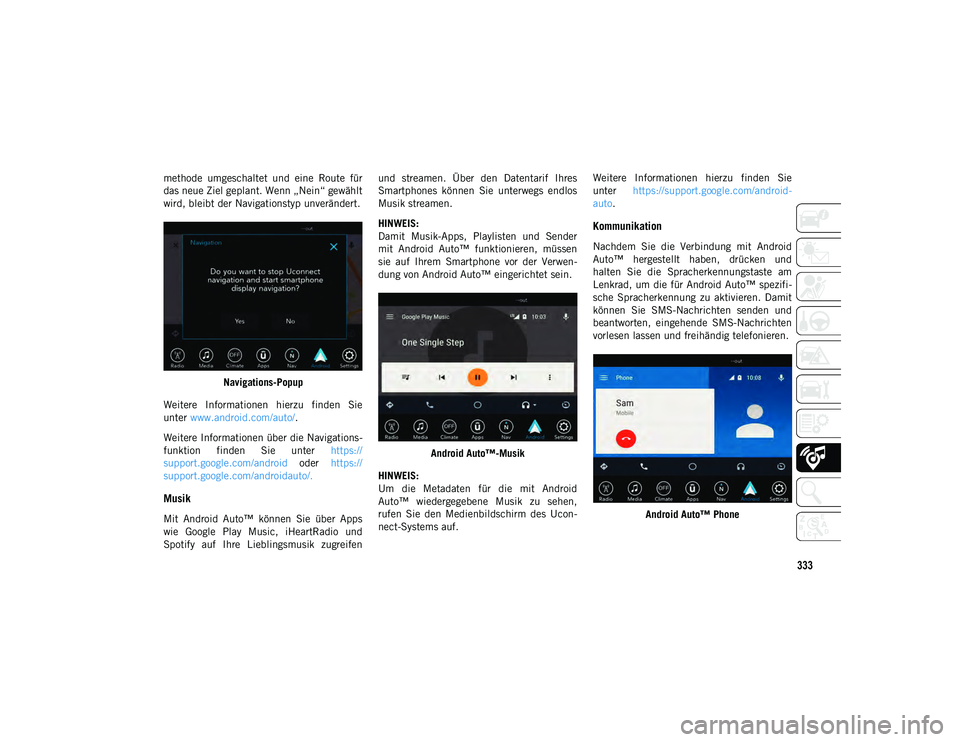
333
methode umgeschaltet und eine Route für
das neue Ziel geplant. Wenn „Nein“ gewählt
wird, bleibt der Navigationstyp unverändert.Navigations-Popup
Weitere Informationen hierzu finden Sie
unter www.android.com/auto/ .
Weitere Informationen über die Navigations-
funktion finden Sie unter https://
support.google.com/android oder https://
support.google.com/androidauto/.
Musik
Mit Android Auto™ können Sie über Apps
wie Google Play Music, iHeartRadio und
Spotify auf Ihre Lieblingsmusik zugreifen und streamen. Über den Datentarif Ihres
Smartphones können Sie unterwegs endlos
Musik streamen.
HINWEIS:
Damit Musik-Apps, Playlisten und Sender
mit Android Auto™ funktionieren, müssen
sie auf Ihrem Smartphone vor der Verwen-
dung von Android Auto™ eingerichtet sein.
Android Auto™-Musik
HINWEIS:
Um die Metadaten für die mit Android
Auto™ wiedergegebene Musik zu sehen,
rufen Sie den Medienbildschirm des Ucon-
nect-Systems auf. Weitere Informationen hierzu finden Sie
unter
https://support.google.com/android-
auto .
Kommunikation
Nachdem Sie die Verbindung mit Android
Auto™ hergestellt haben, drücken und
halten Sie die Spracherkennungstaste am
Lenkrad, um die für Android Auto™ spezifi-
sche Spracherkennung zu aktivieren. Damit
können Sie SMS-Nachrichten senden und
beantworten, eingehende SMS-Nachrichten
vorlesen lassen und freihändig telefonieren.
Android Auto™ Phone
20_MP_UG_DE_EU_t.book Page 333
Page 338 of 388
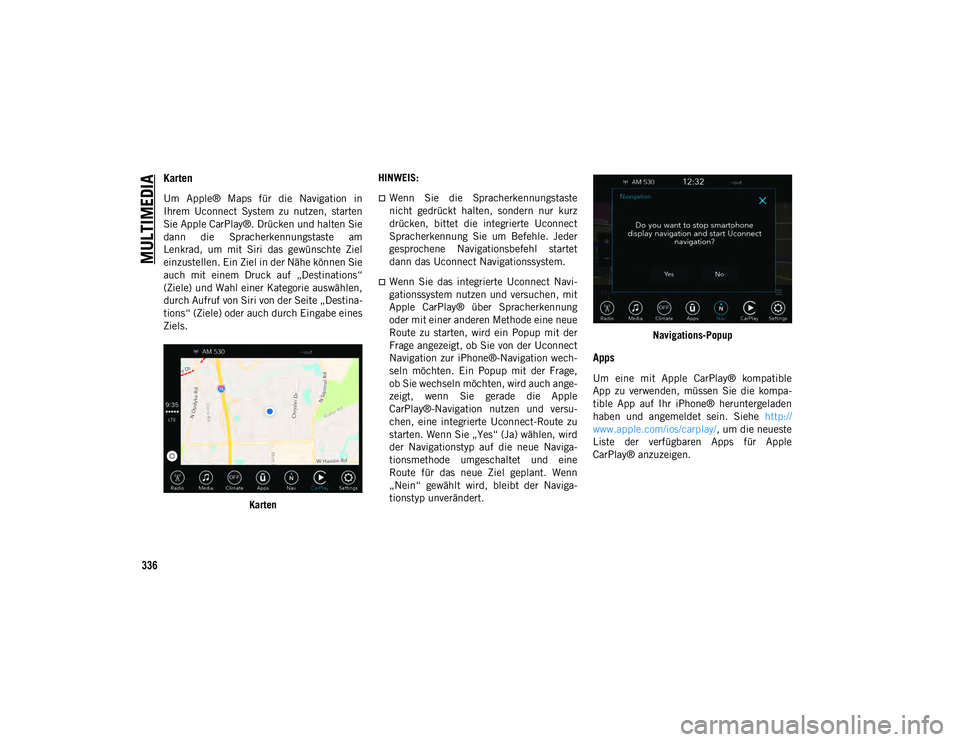
MULTIMEDIA
336
Karten
Um Apple® Maps für die Navigation in
Ihrem Uconnect System zu nutzen, starten
Sie Apple CarPlay®. Drücken und halten Sie
dann die Spracherkennungstaste am
Lenkrad, um mit Siri das gewünschte Ziel
einzustellen. Ein Ziel in der Nähe können Sie
auch mit einem Druck auf „Destinations“
(Ziele) und Wahl einer Kategorie auswählen,
durch Aufruf von Siri von der Seite „Destina-
tions“ (Ziele) oder auch durch Eingabe eines
Ziels.Karten HINWEIS:Wenn Sie die Spracherkennungstaste
nicht gedrückt halten, sondern nur kurz
drücken, bittet die integrierte Uconnect
Spracherkennung Sie um Befehle. Jeder
gesprochene Navigationsbefehl startet
dann das Uconnect Navigationssystem.
Wenn Sie das integrierte Uconnect Navi-
gationssystem nutzen und versuchen, mit
Apple CarPlay® über Spracherkennung
oder mit einer anderen Methode eine neue
Route zu starten, wird ein Popup mit der
Frage angezeigt, ob Sie von der Uconnect
Navigation zur iPhone®-Navigation wech-
seln möchten. Ein Popup mit der Frage,
ob Sie wechseln möchten, wird auch ange-
zeigt, wenn Sie gerade die Apple
CarPlay®-Navigation nutzen und versu-
chen, eine integrierte Uconnect-Route zu
starten. Wenn Sie „Yes“ (Ja) wählen, wird
der Navigationstyp auf die neue Naviga-
tionsmethode umgeschaltet und eine
Route für das neue Ziel geplant. Wenn
„Nein“ gewählt wird, bleibt der Naviga-
tionstyp unverändert.
Navigations-Popup
Apps
Um eine mit Apple CarPlay® kompatible
App zu verwenden, müssen Sie die kompa-
tible App auf Ihr iPhone® heruntergeladen
haben und angemeldet sein. Siehe
http://
www.apple.com/ios/carplay/ , um die neueste
Liste der verfügbaren Apps für Apple
CarPlay® anzuzeigen.
20_MP_UG_DE_EU_t.book Page 336
Page 343 of 388
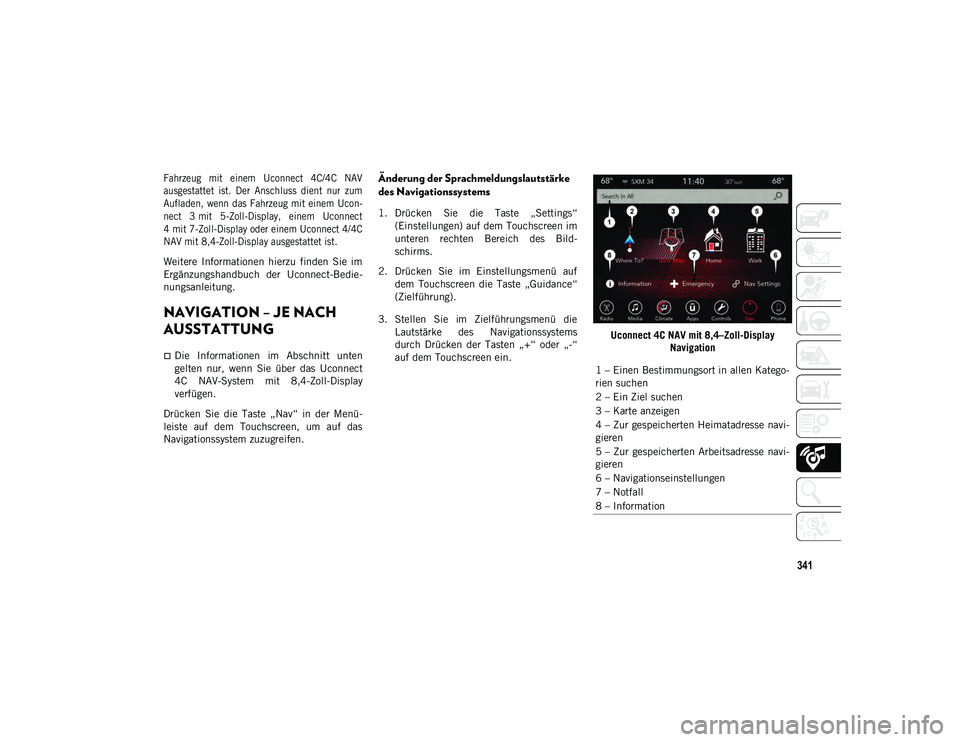
341
Fahrzeug mit einem Uconnect 4C/4C NAV
ausgestattet ist. Der Anschluss dient nur zum
Aufladen, wenn das Fahrzeug mit einem Ucon-
nect 3 mit 5-Zoll-Display, einem Uconnect
4 mit 7-Zoll-Display oder einem Uconnect 4/4C
NAV mit 8,4-Zoll-Display ausgestattet ist.
Weitere Informationen hierzu finden Sie im
Ergänzungshandbuch der Uconnect-Bedie-
nungsanleitung.
NAVIGATION – JE NACH
AUSSTATTUNG
Die Informationen im Abschnitt unten
gelten nur, wenn Sie über das Uconnect
4C NAV-System mit 8,4-Zoll-Display
verfügen.
Drücken Sie die Taste „Nav“ in der Menü-
leiste auf dem Touchscreen, um auf das
Navigationssystem zuzugreifen.
Änderung der Sprachmeldungslautstärke
des Navigationssystems
1. Drücken Sie die Taste „Settings“ (Einstellungen) auf dem Touchscreen im
unteren rechten Bereich des Bild-
schirms.
2. Drücken Sie im Einstellungsmenü auf dem Touchscreen die Taste „Guidance“
(Zielführung).
3. Stellen Sie im Zielführungsmenü die Lautstärke des Navigationssystems
durch Drücken der Tasten „+“ oder „-“
auf dem Touchscreen ein. Uconnect 4C NAV mit 8,4–Zoll-Display
Navigation
1 – Einen Bestimmungsort in allen Katego-
rien suchen
2 – Ein Ziel suchen
3 – Karte anzeigen
4 – Zur gespeicherten Heimatadresse navi-
gieren
5 – Zur gespeicherten Arbeitsadresse navi-
gieren
6 – Navigationseinstellungen
7 – Notfall
8 – Information
20_MP_UG_DE_EU_t.book Page 341
Page 344 of 388
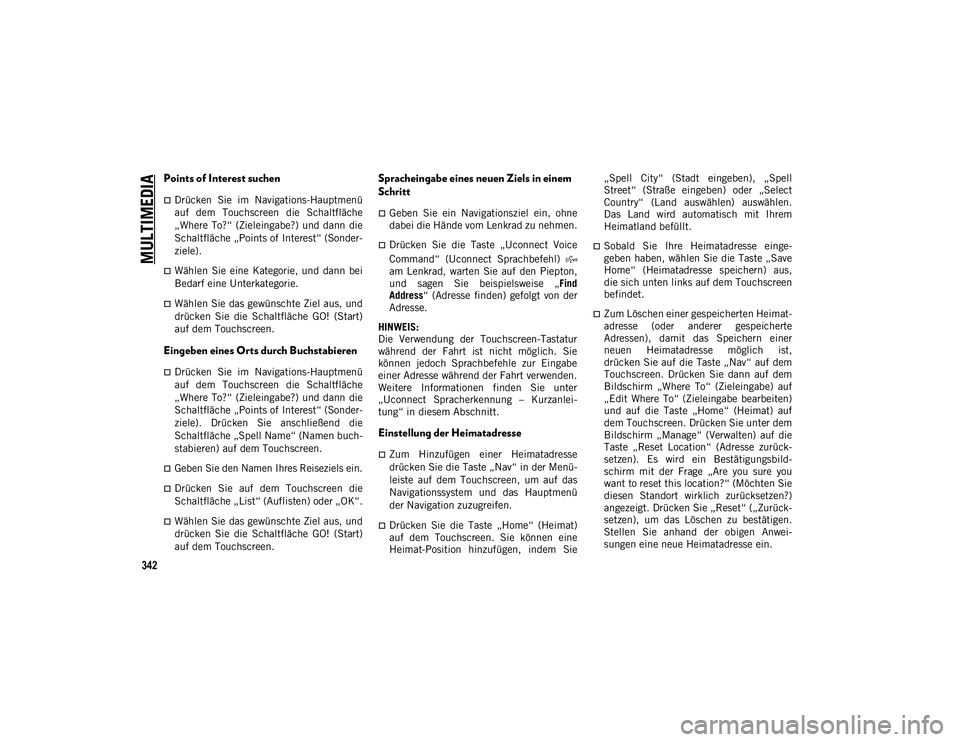
MULTIMEDIA
342
Points of Interest suchen
Drücken Sie im Navigations-Hauptmenü
auf dem Touchscreen die Schaltfläche
„Where To?“ (Zieleingabe?) und dann die
Schaltfläche „Points of Interest“ (Sonder-
ziele).
Wählen Sie eine Kategorie, und dann bei
Bedarf eine Unterkategorie.
Wählen Sie das gewünschte Ziel aus, und
drücken Sie die Schaltfläche GO! (Start)
auf dem Touchscreen.
Eingeben eines Orts durch Buchstabieren
Drücken Sie im Navigations-Hauptmenü
auf dem Touchscreen die Schaltfläche
„Where To?“ (Zieleingabe?) und dann die
Schaltfläche „Points of Interest“ (Sonder-
ziele). Drücken Sie anschließend die
Schaltfläche „Spell Name“ (Namen buch-
stabieren) auf dem Touchscreen.
Geben Sie den Namen Ihres Reiseziels ein.
Drücken Sie auf dem Touchscreen die
Schaltfläche „List“ (Auflisten) oder „OK“.
Wählen Sie das gewünschte Ziel aus, und
drücken Sie die Schaltfläche GO! (Start)
auf dem Touchscreen.
Spracheingabe eines neuen Ziels in einem
Schritt
Geben Sie ein Navigationsziel ein, ohne
dabei die Hände vom Lenkrad zu nehmen.
Drücken Sie die Taste „Uconnect Voice
Command“ (Uconnect Sprachbefehl)
am Lenkrad, warten Sie auf den Piepton,
und sagen Sie beispielsweise „Find
Address “ (Adresse finden) gefolgt von der
Adresse.
HINWEIS:
Die Verwendung der Touchscreen-Tastatur
während der Fahrt ist nicht möglich. Sie
können jedoch Sprachbefehle zur Eingabe
einer Adresse während der Fahrt verwenden.
Weitere Informationen finden Sie unter
„Uconnect Spracherkennung – Kurzanlei-
tung“ in diesem Abschnitt.
Einstellung der Heimatadresse
Zum Hinzufügen einer Heimatadresse
drücken Sie die Taste „Nav“ in der Menü-
leiste auf dem Touchscreen, um auf das
Navigationssystem und das Hauptmenü
der Navigation zuzugreifen.
Drücken Sie die Taste „Home“ (Heimat)
auf dem Touchscreen. Sie können eine
Heimat-Position hinzufügen, indem Sie „Spell City“ (Stadt eingeben), „Spell
Street“ (Straße eingeben) oder „Select
Country“ (Land auswählen) auswählen.
Das Land wird automatisch mit Ihrem
Heimatland befüllt.
Sobald Sie Ihre Heimatadresse einge-
geben haben, wählen Sie die Taste „Save
Home“ (Heimatadresse speichern) aus,
die sich unten links auf dem Touchscreen
befindet.
Zum Löschen einer gespeicherten Heimat-
adresse (oder anderer gespeicherte
Adressen), damit das Speichern einer
neuen Heimatadresse möglich ist,
drücken Sie auf die Taste „Nav“ auf dem
Touchscreen. Drücken Sie dann auf dem
Bildschirm „Where To“ (Zieleingabe) auf
„Edit Where To“ (Zieleingabe bearbeiten)
und auf die Taste „Home“ (Heimat) auf
dem Touchscreen. Drücken Sie unter dem
Bildschirm „Manage“ (Verwalten) auf die
Taste „Reset Location“ (Adresse zurück-
setzen). Es wird ein Bestätigungsbild-
schirm mit der Frage „Are you sure you
want to reset this location?“ (Möchten Sie
diesen Standort wirklich zurücksetzen?)
angezeigt. Drücken Sie „Reset“ („Zurück-
setzen), um das Löschen zu bestätigen.
Stellen Sie anhand der obigen Anwei-
sungen eine neue Heimatadresse ein.
20_MP_UG_DE_EU_t.book Page 342
Page 345 of 388

343
Home (Startseite)
Im System muss eine Heimatadresse
gespeichert werden. Drücken Sie im Navi-
gations-Hauptmenü auf dem Touchscreen
die Taste „Home“ (Nach Hause).
Uconnect 4C NAV mit 8,4-Zoll-Display Karte Ihre Route ist mit einer blauen Linie auf der
Karte markiert. Wenn Sie von der ursprüngli-
chen Route abweichen, wird Ihre Route neu
berechnet. Es kann ein Geschwindigkeitsbe-
grenzungssymbol angezeigt werden, wenn
Sie auf Hauptstraßen fahren.
Einen Stopp hinzufügen
Um einen Stopp hinzuzufügen, müssen
Sie entlang einer Route navigieren.
Drücken Sie die Schaltfläche „Menu“
(Menü) auf dem Touchscreen, um zum
Navigations-Hauptmenü zurückzukehren.
Drücken Sie die Schaltfläche „Where to?“
(Zieleingabe?) auf dem Touchscreen, um
einen zusätzlichen Stopp zu suchen.
Wenn ein anderer Ort ausgewählt wurde,
können Sie die vorherige Route abbre-
chen, den Ort als erstes Ziel hinzufügen
oder den Ort als letztes Ziel hinzufügen.
Drücken Sie die gewünschte Auswahl, und
drücken Sie die Schaltfläche „GO!“ (Start)
auf dem Touchscreen.
Umleitung
Um eine Umleitung zu nehmen, müssen
Sie entlang einer Route navigieren.
Drücken Sie auf dem Touchscreen die
Taste „Detour“ (Umleitung).
HINWEIS:
Wenn die von Ihnen gefahrene Route die
einzige sinnvolle Option ist, berechnet das
System eventuell keine Umleitung. Weitere
Informationen hierzu finden Sie im Ergän-
zungshandbuch der Uconnect-Bedienungs-
anleitung.
Kartenaktualisierung
Zur Aktualisierung der Karte besuchen Sie
www.maps.mopar.eu oder wenden Sie sich
an einen Vertragshändler.
1 – Entfernung zur nächsten Abbiegung
2 – Nächste Abbiegungsstraße
3 – Voraussichtliche Ankunftszeit
4 – Heranzoomen und Herauszoomen
5 – Die aktuelle Position auf der Karte
6 – Navigations-Hauptmenü
7 – Lage der aktuellen Straße
8 – Navigations-Streckenführungsoptionen
20_MP_UG_DE_EU_t.book Page 343